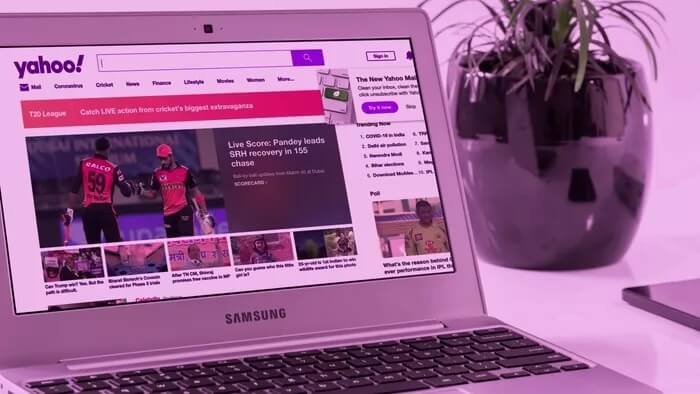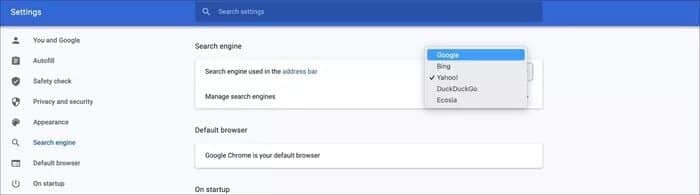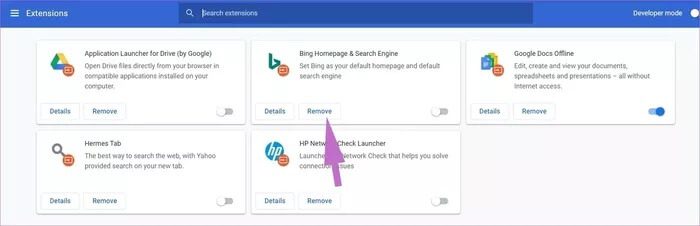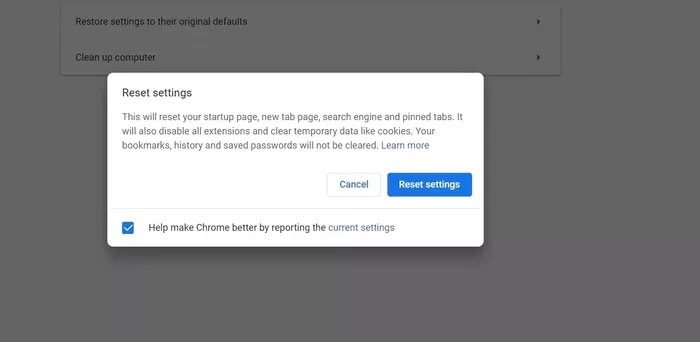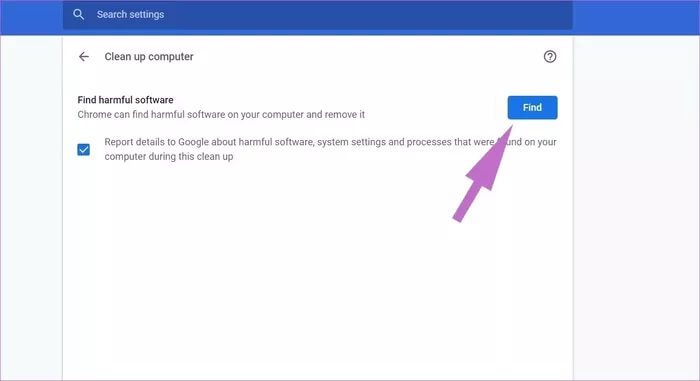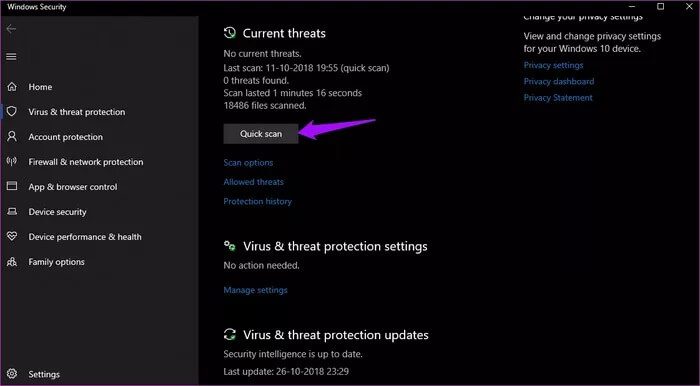修復 Google Chrome 搜索引擎的 6 大方法已更改為 Yahoo
谷歌瀏覽器是大多數人最喜歡的桌面瀏覽器。 消費者還更喜歡使用 Gmail、Google 新聞和 Google 搜索等 Google 服務進行查詢、研究和項目。 雖然 Google 搜索是 Google Chrome 中的默認選項,但我們已經看到了報告 Google Chrome 會自動將搜索引擎更改為 Yahoo。 這可能很煩人,因為與 Google 相比,雅虎提供的搜索結果質量較低。
這種行為背後有幾個原因。 可能有人更改了 Chrome 上的默認瀏覽器。 改變搜索引擎的主要因素是瀏覽器劫持代碼或擴展。
瀏覽器劫持者對全球數百萬用戶構成持續威脅。 有的瀏覽器比較容易受到它的影響,有的比較少,有的屬於少數,基本不受影響。 這也取決於用戶。 如果您習慣於從 Web 安裝隨機應用程序,則某些 PUA(可能不需要的應用程序)可能會接管您設備的應用程序並更改設置。
這篇文章將解釋如何避免和修復 Google Chrome 搜索引擎對 Yahoo 的更改。 讓我們從一個簡單的故障排除技巧開始。
1.更改默認搜索引擎
如果您不使用 Chrome 的多配置文件功能,則可能有人更改了 Google Chrome 上的默認搜索引擎。 它可能是您與之共享計算機的人。 因此,您需要使用以下步驟將其退回給 Google。
相片1: 點擊 三點菜單 在右上角。
相片2: 去 設置 > 搜索引擎。
相片3: 定位 引擎 搜索 地址欄中的用戶並將其設置為 谷歌.
相片4: 向下滾動並選擇 搜索引擎管理列表。 選擇 Yahoo 在列表中並將其從 Chrome 瀏覽器中刪除。
2.禁用Chrome擴展
擴展程序在 Chrome 生態系統中發揮著至關重要的作用。 通過使用擴展,可以為 Chrome 的核心界面和功能添加更多特性。 但是,有些可能沒有得到積極維護,可能已經過時,或者可能導致與新的 Chrome 版本不兼容。 一些惡意擴展可能更喜歡 Yahoo 搜索引擎而不是 Google。
如果您安裝了數十個 Chrome 擴展程序,則可能很難知道是哪一個導致了問題。
因此,最簡單的解決方案是 禁用所有擴展,然後啟用擴展 你每次都需要。
相片1: 打開 谷歌瀏覽器 ,然後點擊 三點菜單位於頂部。
相片2: 跳到更多 工具 > 插件。
相片3: 將打開 擴展列表。 按下移除按鈕並移除 Chrome 擴展程序。
3. 重置谷歌瀏覽器
這將重置啟動頁面、新標籤頁、搜索引擎和固定標籤。 它還將禁用所有擴展並清除臨時數據,例如 cookie 和緩存。 您的書籤、歷史記錄和保存的密碼不會被刪除。 請按照以下步驟重置 Google Chrome 瀏覽器。
相片1: 打開 谷歌瀏覽器 並按下 三點清單 在右上角。
相片2: 向下滾動標籤”設置” ,然後單擊 . 按鈕 “高級選項”。
相片3: 向下滾動到下面直接顯示的原始默認值選項的恢復設置。 然後單擊將設置恢復為原始默認值選項。
相片4: 點擊按鈕 重新設置 確認。
4. 使用 Chrome 惡意軟件掃描程序
正如我之前提到的,該問題可能與 Yahoo Search 重定向病毒或惡意軟件有關。 此病毒或惡意軟件通過將您的瀏覽器重定向到多個站點然後將您發送到 Yahoo 站點來起作用。 黑客通過點擊產生收入,甚至收集個人數據並跟踪您的在線活動。
Google Chrome 提供了一個內置的反惡意軟件掃描程序,可以掃描您的計算機並發現任何問題。
相片1: 打開 Chrome瀏覽器 然後去 設置.
相片2: 向下滾動並點按 高級選項 解鎖所有 設置.
相片3: 向下滾動到 . 部分 重置並清理並單擊清理計算機。
這將打開一個窗口,您可以在其中在 Chrome 中運行惡意軟件掃描。 只需選擇“搜索”按鈕即可開始掃描。 相反,我們建議您安裝 的Malwarebytes 運行它來檢測和刪除任何惡意軟件。
5. 使用 WINDOWS Defender 掃描您的計算機
如果您在 Google Chrome 中掃描惡意軟件後仍然遇到問題,請嘗試使用 Windows Defender 掃描 Windows 10。如您所知,Windows Defender 是 Microsoft 的內置解決方案,用於從設備中刪除惡意軟件。
打開 Windows Defender的 (現在是 Microsoft Defender)並使用快速掃描選項來識別設備上的任何惡意項目。 您也可以選擇全面掃描計算機,但可能需要較長時間,具體取決於設備的存儲容量。
別擔心。 您可以最小化應用程序並繼續照常工作。
6.擺脫谷歌瀏覽器
如果您仍然在 Google Chrome 瀏覽器上遇到 Yahoo 搜索引擎指令,那麼是時候放棄它以支持替代方案了。
成語 Microsoft Edge 是 Chrome 的最佳替代品之一 可用的。 它基於 Chromium,可在所有平台上使用,並支持所有 Google Chrome 擴展。
Google Chrome 的另一個強大競爭對手是 Firefox。 最近,Mozilla 非常迅速地改進了 Firefox 的渲染。 絕對值得一看。
您還可以在桌面上選擇 Safari 和 Brave 等隱私瀏覽器。
重新開始瀏覽
使用上述技巧,您可以使用 Yahoo 搜索引擎而不是 Google 輕鬆修復 Google Chrome。 完成上述步驟,並在下面的評論部分告訴我們哪種技巧對您有用。